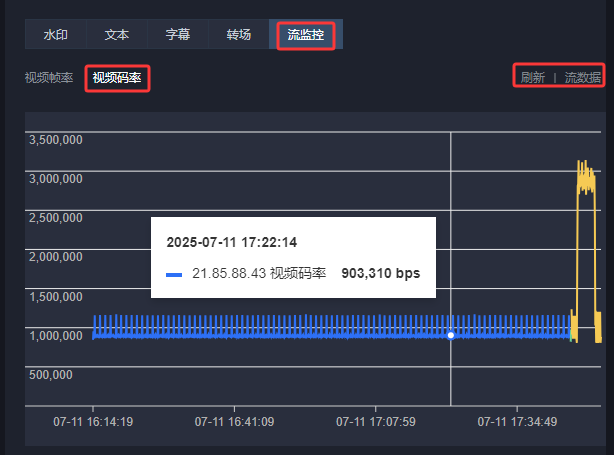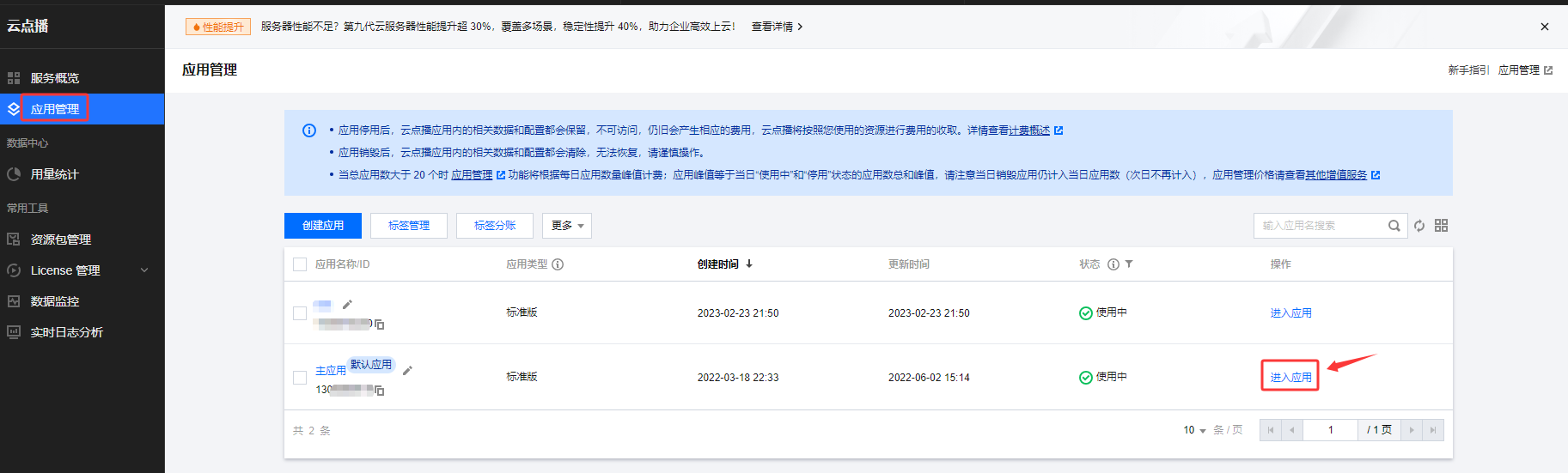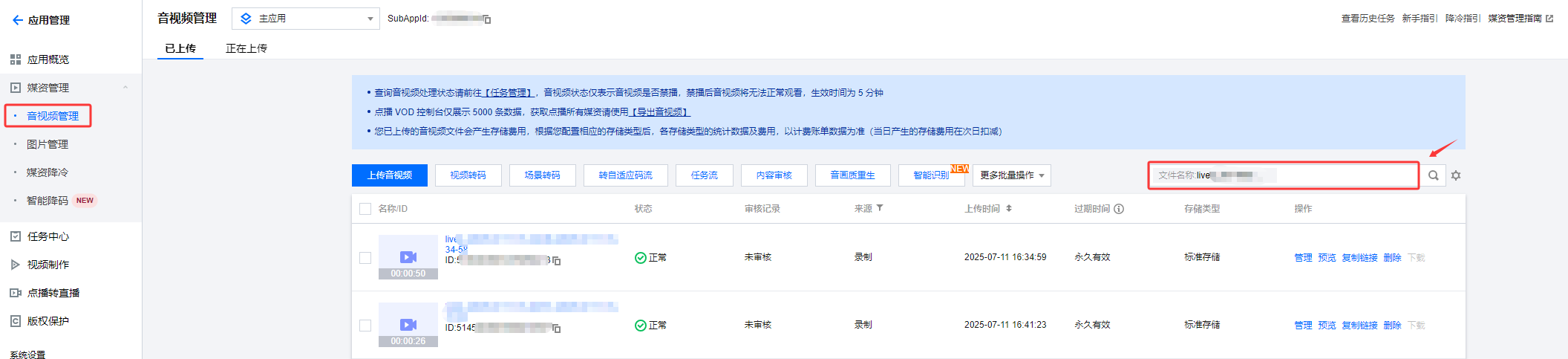当您完成编辑,即可启动输出,云导播台还支持录制、转推等功能,丰富下游直播体系。
前提条件
已为导播台 添加输入源。
已对导播视频进行 导播编辑处理。
步骤1:启动输出
1. 如果预监效果满足您的要求,您可以单击推送到直播启动输出。
注意:
输出使用的输入源或布局上将出现红色框的主监状态提示。
推送到直播后即开始正式输出并计费。关闭导播控制台不会断开直播和 PGM 输出,导播台会持续运行并正常计费,若要停止使用请手动关闭PGM。
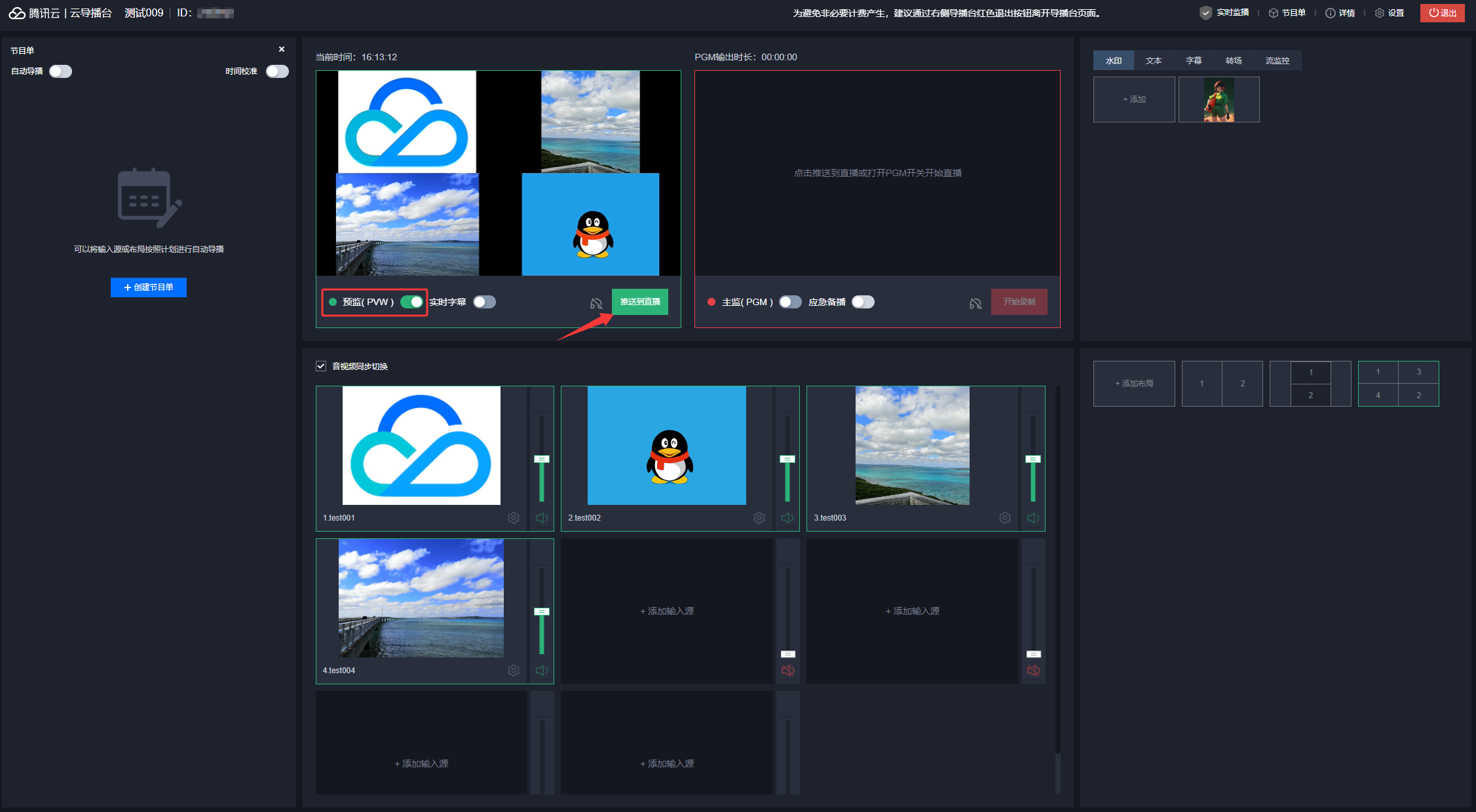
2. 在推送直播之前,系统会再次确认是否需要启动主监(PGM)。
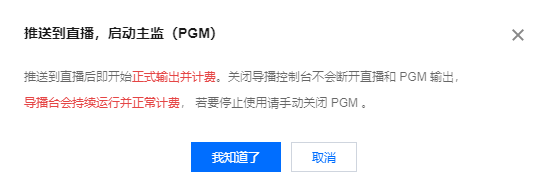
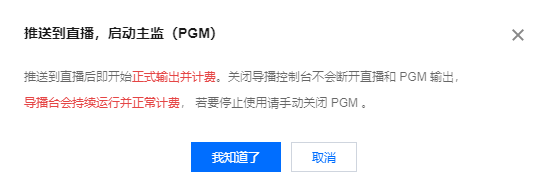
3. 启动输出后,您可以在主监区看到推送的画面。
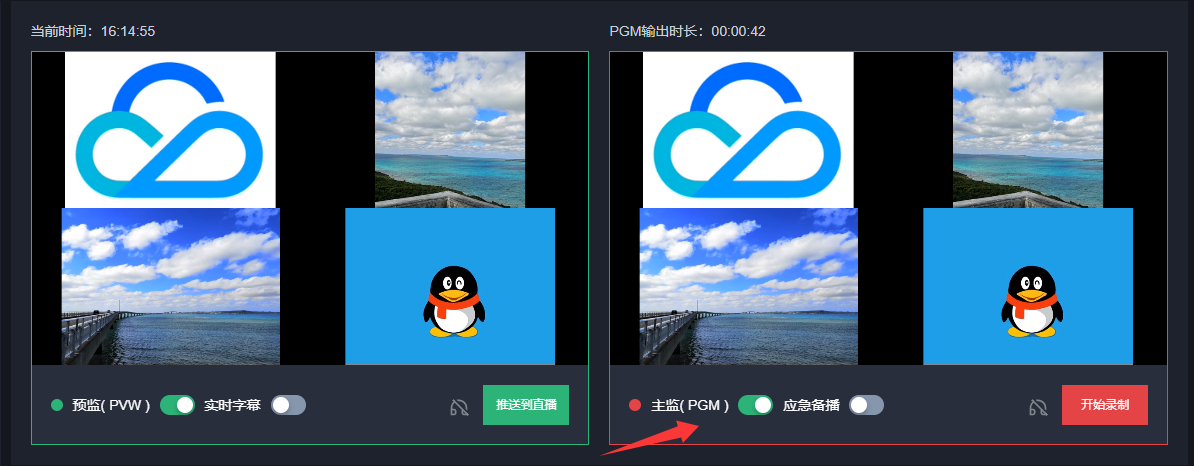
步骤2:获取输出播放 URL
1. 执行完推送到直播的操作后,如果您需要获取输出播放 URL,您可单击右上角的详情进入查看导播信息。
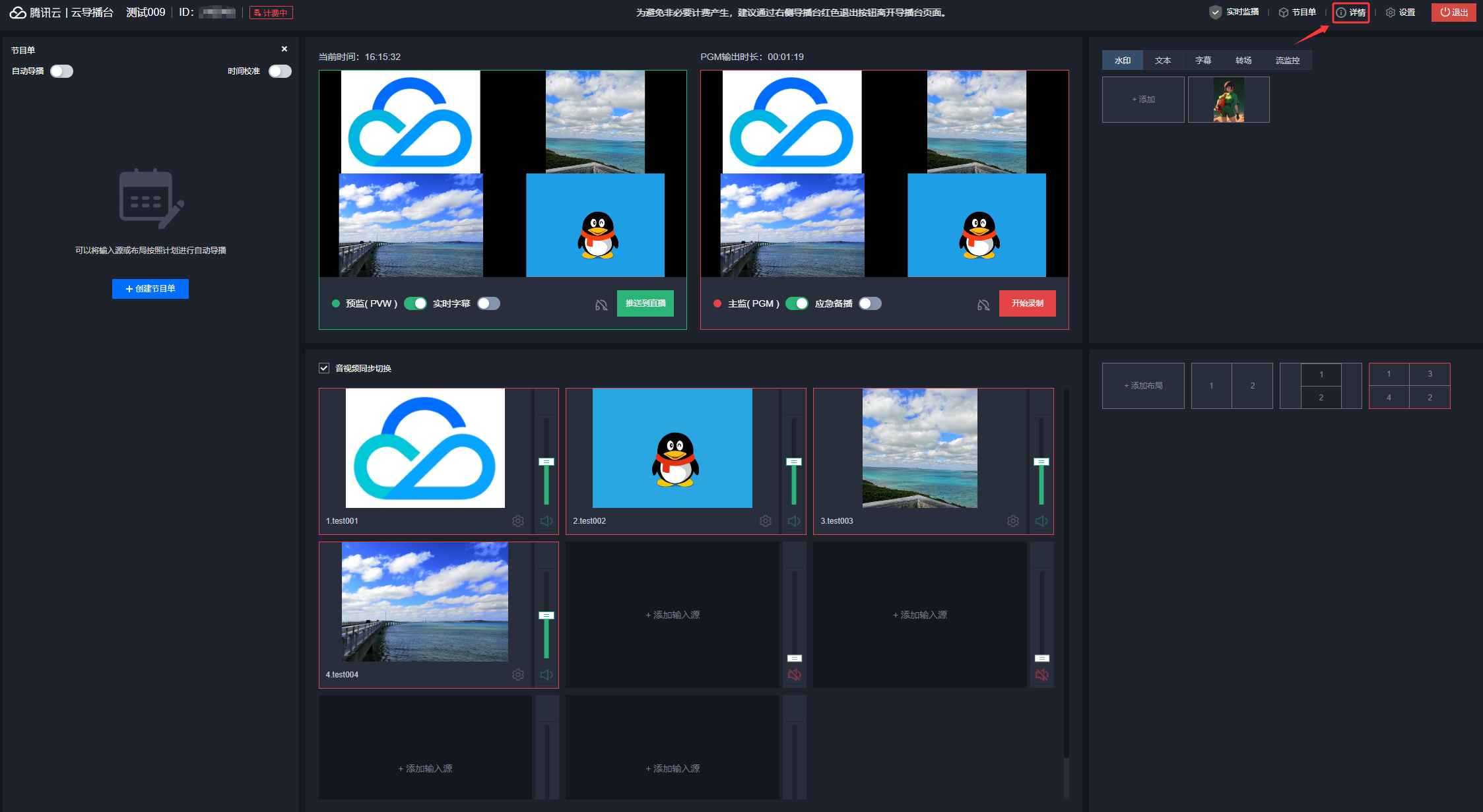
2. 单击去生成,进入 地址生成器 生成。
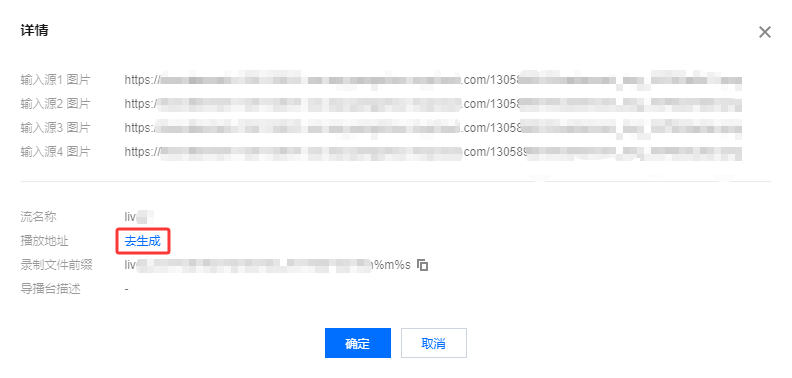
注意:
请确认您的播放 配置域名 CNAME 已经成功。
如果您未配置直播播放域名,该区域将显示为空,您将无法从腾讯云 CDN 播放该流。
如果您有多个域名,导播系统将随机选取一个域名计算播放链接进行展示。如果该域名不符合您的需要,请到直播系统自行生成播放链接。
步骤3:直播录制
1. 单击主监(PGM)的

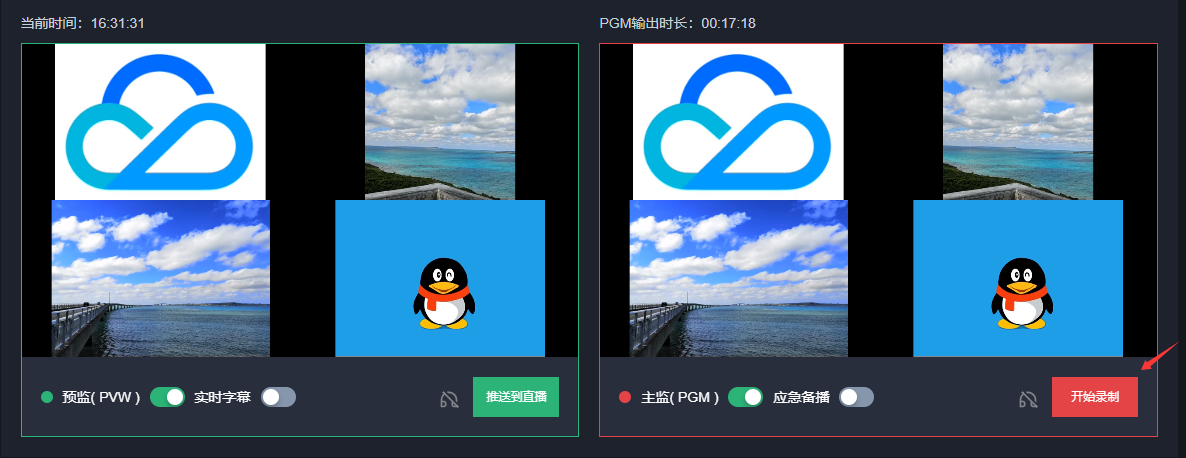
2. 选择您已配置好的录制模板,设置录制结束时间,录制时长最长为24小时。单击确定即可开始录制。
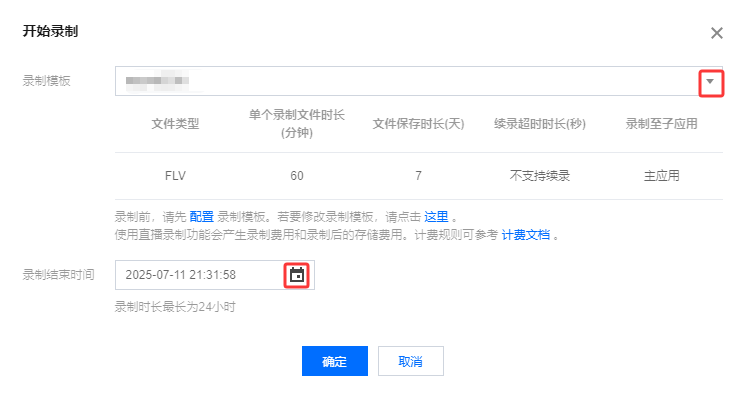
3. 开始录制后,将鼠标悬停在录制中上并单击即可停止录制。
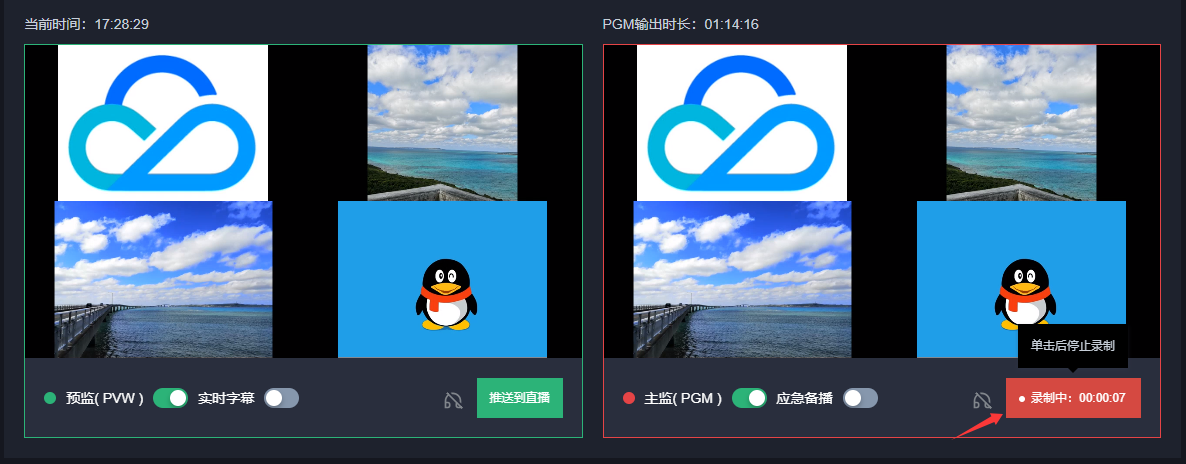
4. 系统将录制好的文件传送到云点播系统中,您可以在云点播中查看录制文件。
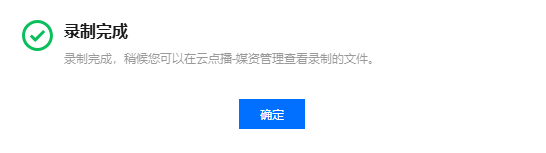
5. 单击右上角的详情,进入查看导播信息页面,并获取您的录制文件前缀(可复制)。
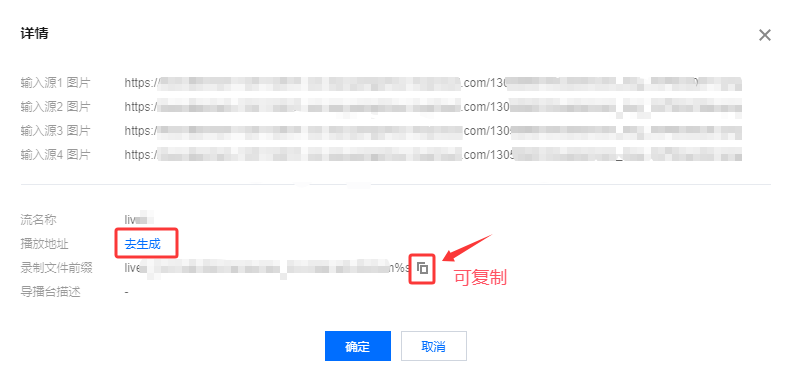
步骤4:直播转推
如果您需要将直播流推送到第三方云商,请先配置转推。
1. 单击右上方的

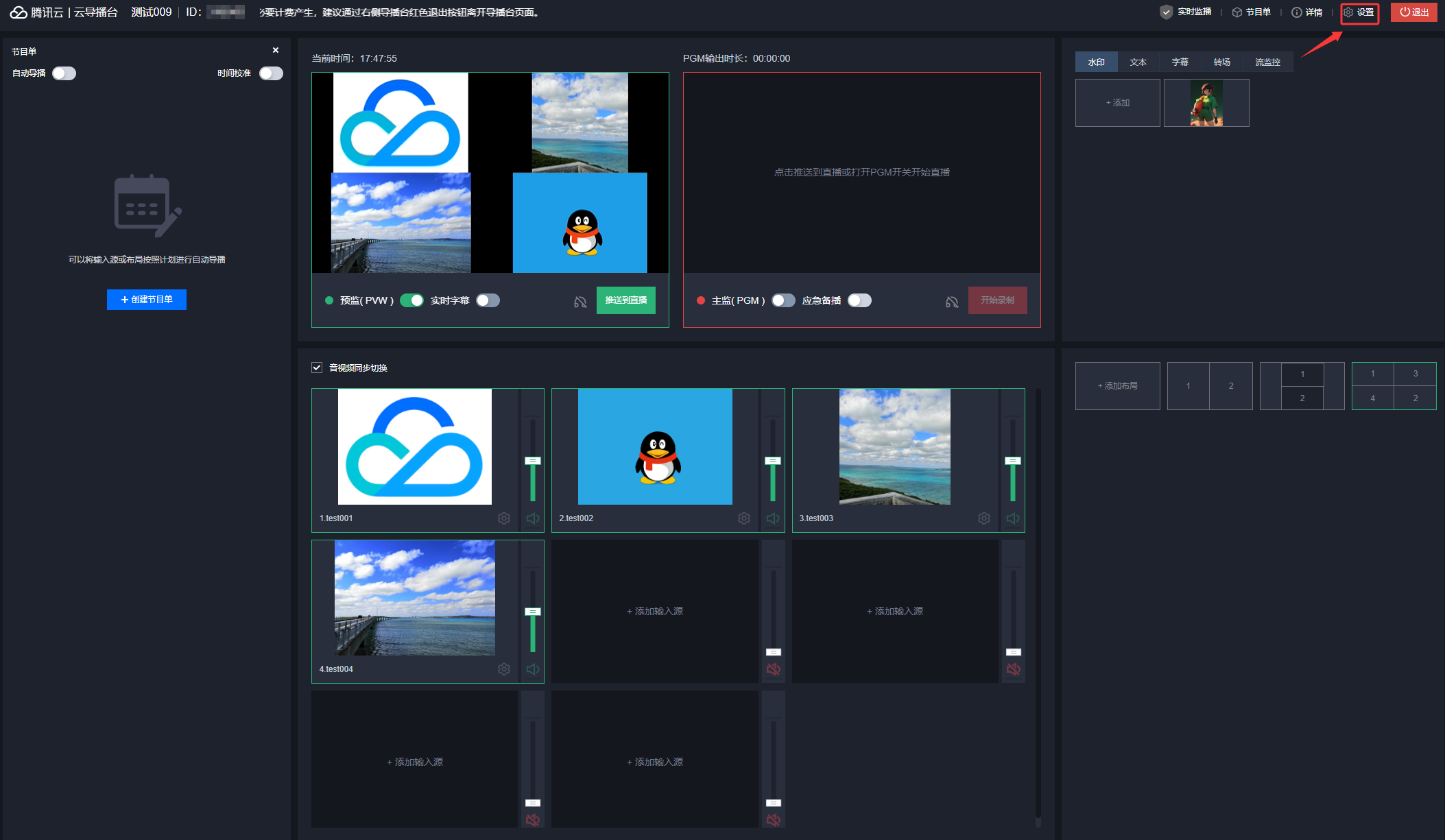
2. 填写腾讯云直播流名称。
3. 可选择开启延时直播,最多可延时300秒。
4. 单击高级设置,可进行域名设置和参数设置。
高级设置 | 是否必填 | 说明 |
推流域名 | 否 | 选择可用的推流域名,如未填写,保存设置后自动填充后台生成值。 |
AppName | 否 | 仅支持英文字母、数字和下划线。 |
自定义参数 | 否 | 推流参数。 |
5. 根据实际需求选择添加转推地址:
单击

单击

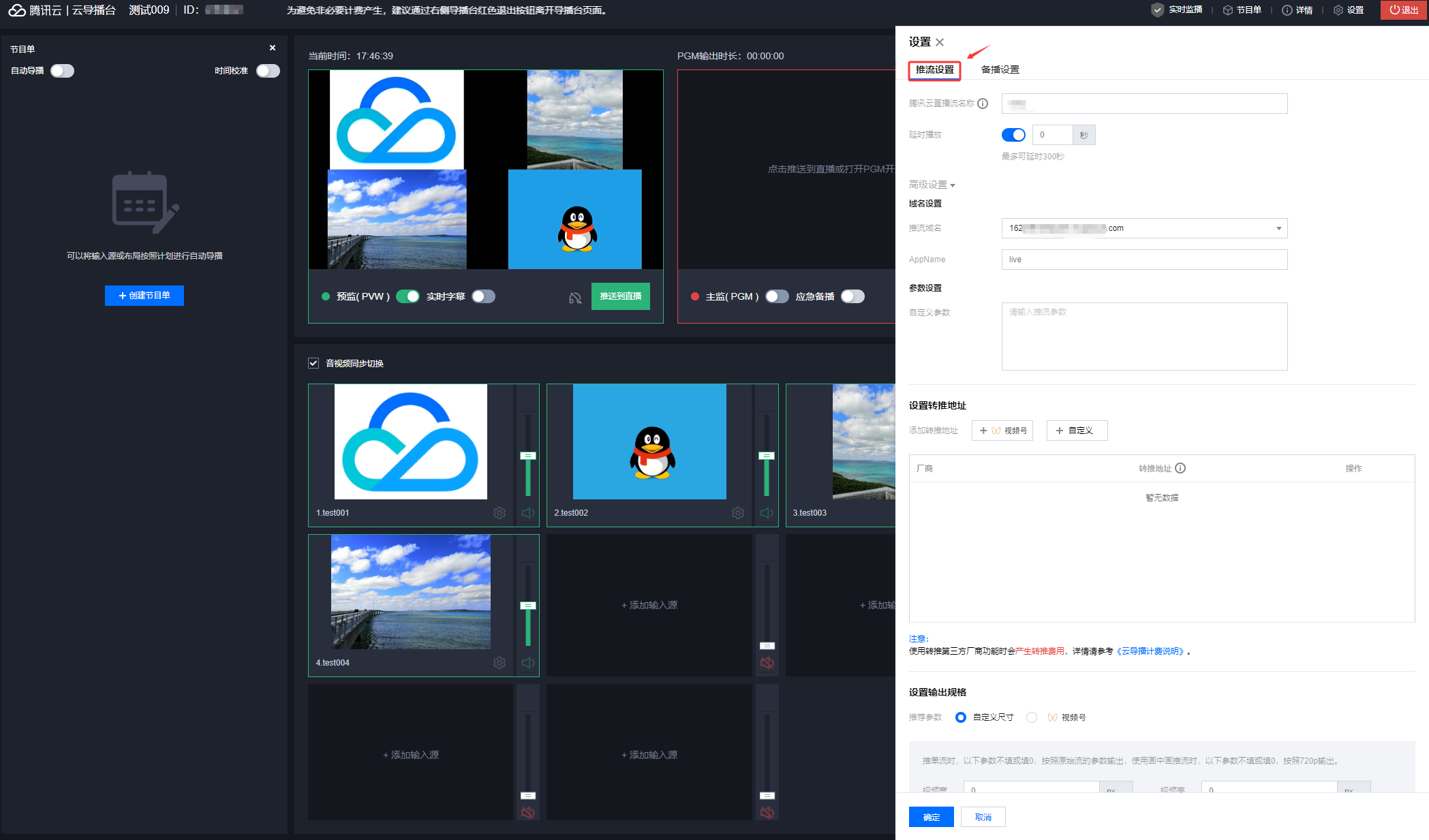
注意:
三方转推,只支持 RTMP 和 RTMPS 协议转推,此类推流地址格式如下:
rtmp(s)://domain/app/stream?arg1=xxx。若使用第三方转推,必须使用腾讯云直播。转推计费及使用详情请查看:云导播台入门指引、云导播台计费说明。最多支持转推三路,其中一路默认转推当前腾讯云直播账号,其他两路可转推第三方,转推第三方不能转推本账号名下的推流域名。转推第三方会产生转推带宽费用,按照转推计费标准计费。
若转推至其它腾讯云直播账号(非本账号下的腾讯云直播)亦会产生带宽费用,按照转推计费。详见请参见 云导播台计费说明。
6. 设置视频输出尺寸,选择推荐参数,可选自定义尺寸和视频号。
选择自定义尺寸,可输入以下参数:
视频宽:视频长短边尺寸不超过4096px*2160px。
视频高:视频长短边尺寸不超过4096px*2160px。
视频帧率:视频帧率需要小于等于60fps。
视频码率:视频码率需要小于等于10000kbps。
音频码率:音频码率支持128、192、256、320kbps。
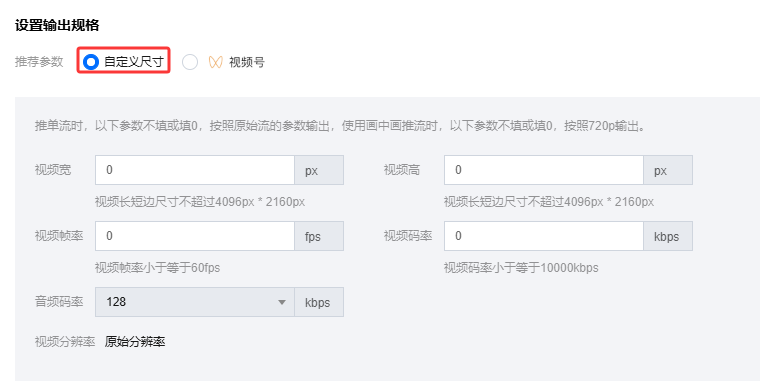
选择视频号时,可选择推荐比例:横屏视频和竖屏视频。
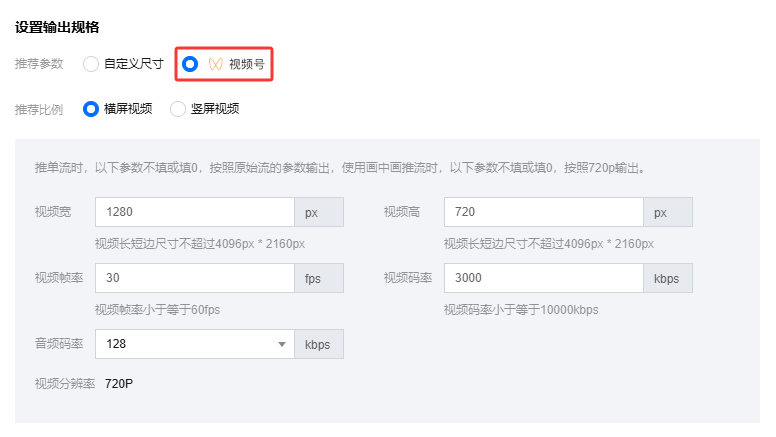
7. 单击确定保存设置。
步骤5:备播设置
如果您需要开启备播,可在备播设置中进行设置。
1. 单击右上方的

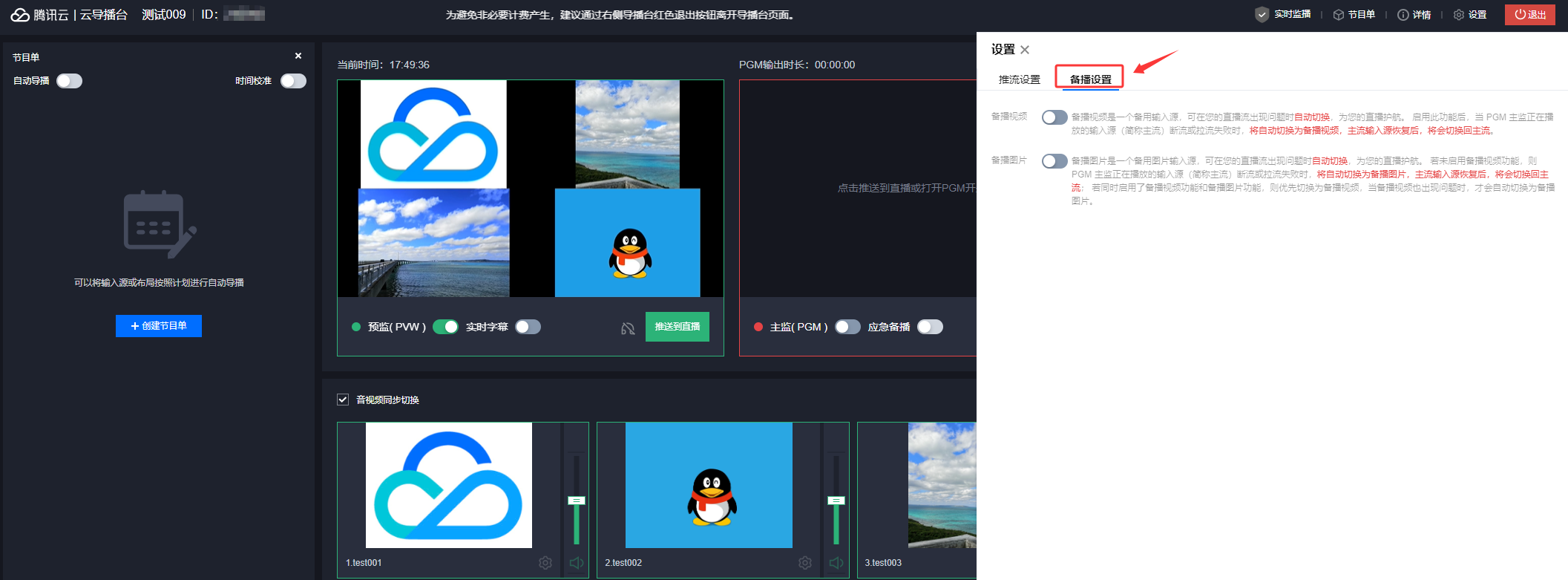
2. 可选择是否开启备播视频。备播视频是一个备用输入源,启用此功能后,当 PGM 主监正在播放的输入源断流或拉流失败时,将自动切换为备播视频,主流输入源恢复后,将会切换回主流。
3. 选择输入类型,支持点播 URL 和直播 URL。
点播 URL 支持多个,请用分号或者换行分隔。
直播 URL 需要填入拉流/播放 URL。
4. 可选择是否开启备播图片。备播图片是一个备用图片输入源,若未启用备播视频功能,则在PGM主监正在播放的输入源断流或拉流失败时,将自动切换为备播图片,主流输入源恢复后,将会切换回主流。
5. 单击上传图片,上传备播图片。大小限制为5M,格式为 PNG、JPG 或 JPEG。
6. 单击确定,保存设置。

注意:
若同时启用了备播视频功能和备播图片功能,则优先切换为备播视频,当备播视频也出现问题时,才会自动切换为备播图片。
开启应急备播
1. 在导播台 PGM 开启后,您也可以通过应急备播功能,手动插入备播,您可以单击

注意:
首先,您需要在设置中 配置备播(添加备播视频/图片),并开启 PGM,才能启动应急备播功能。
若您配置了延播功能,开启应急备播时,PGM 将实时切入到备播;关闭应急备播时,PGM 将在延播时间达到后再切换到直播流。
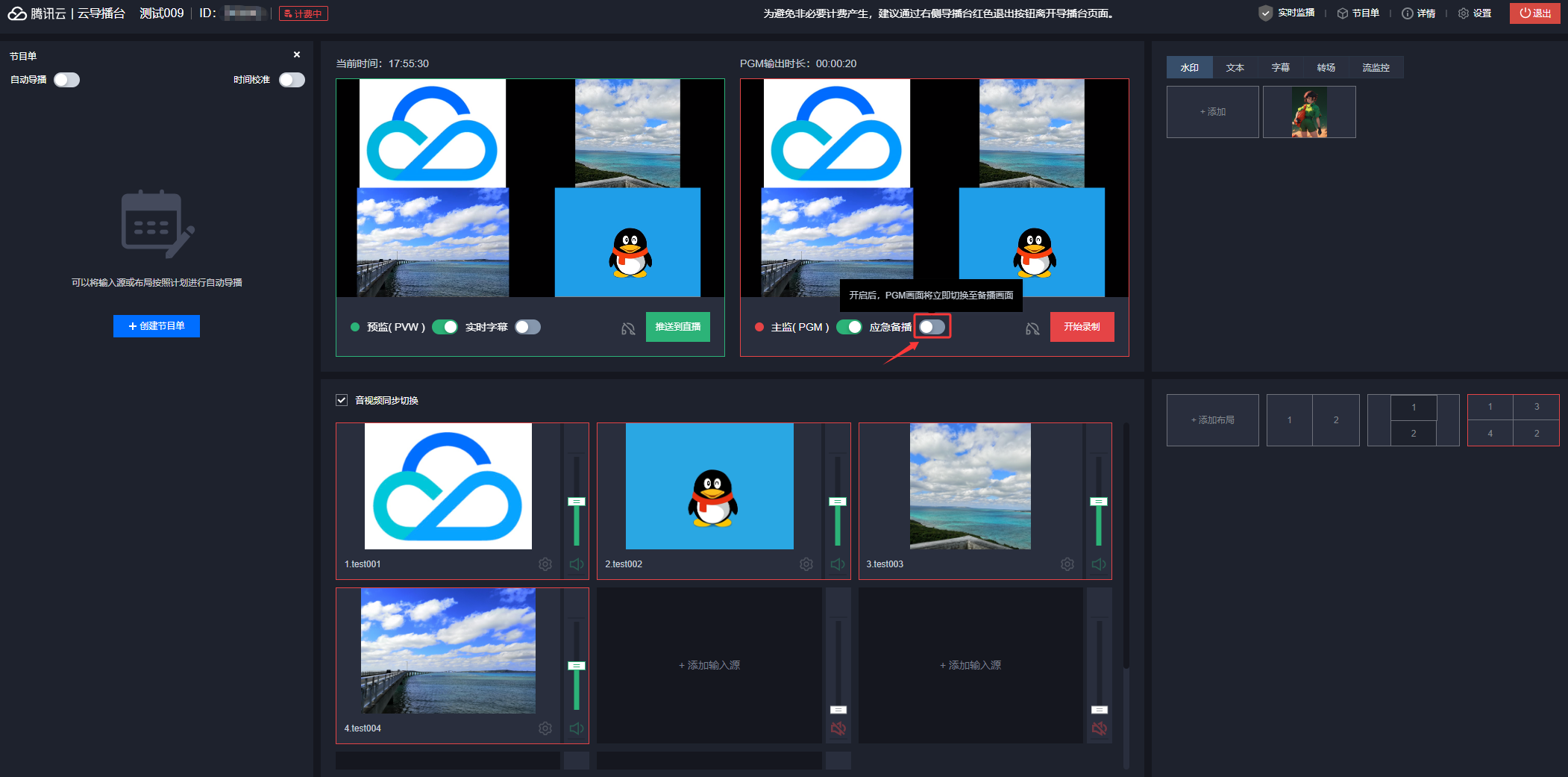
2. 单击确定后,PGM 将立即切换到备播模式。
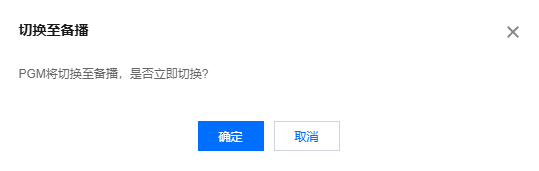
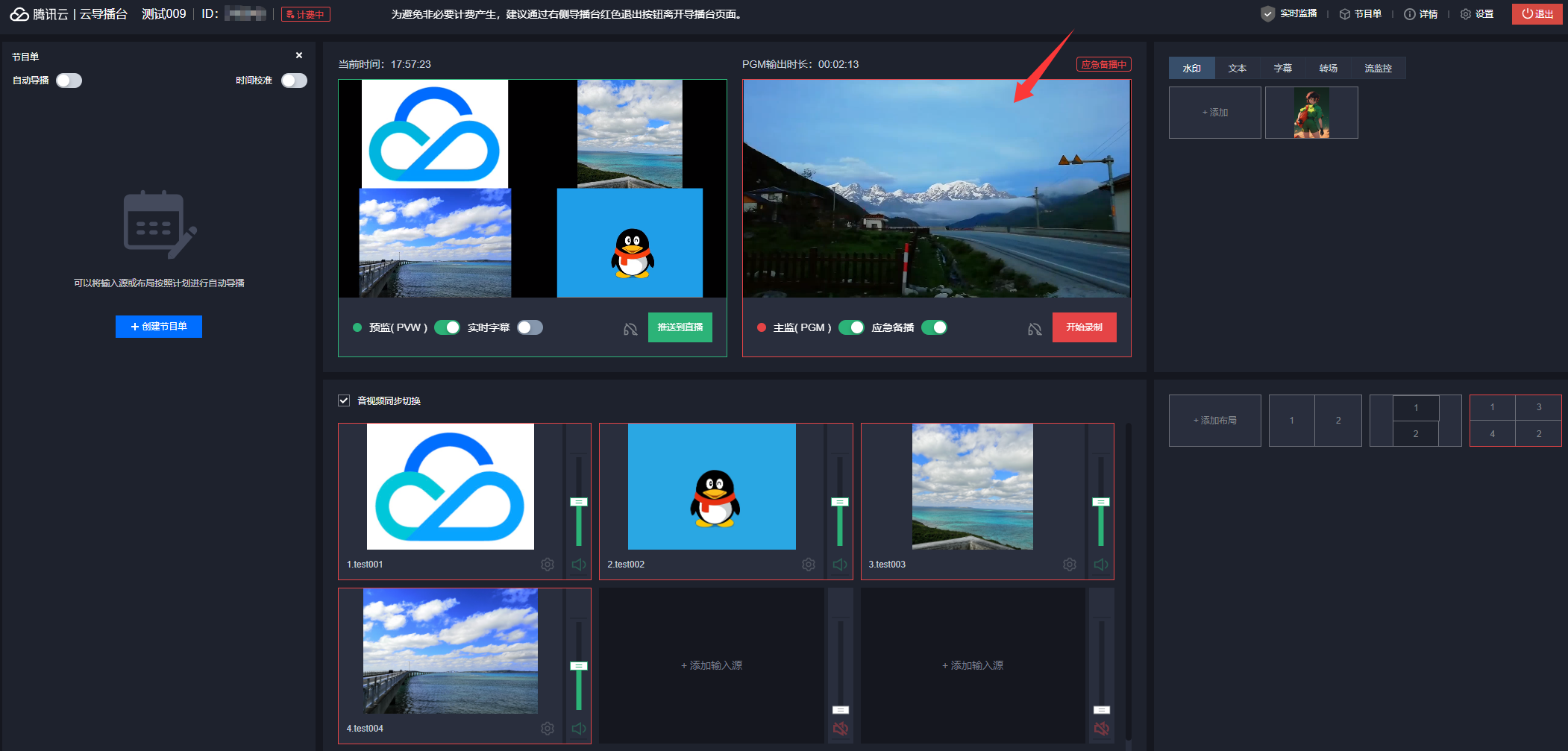
关闭应急备播
1. 根据您的业务需求。您可以单击

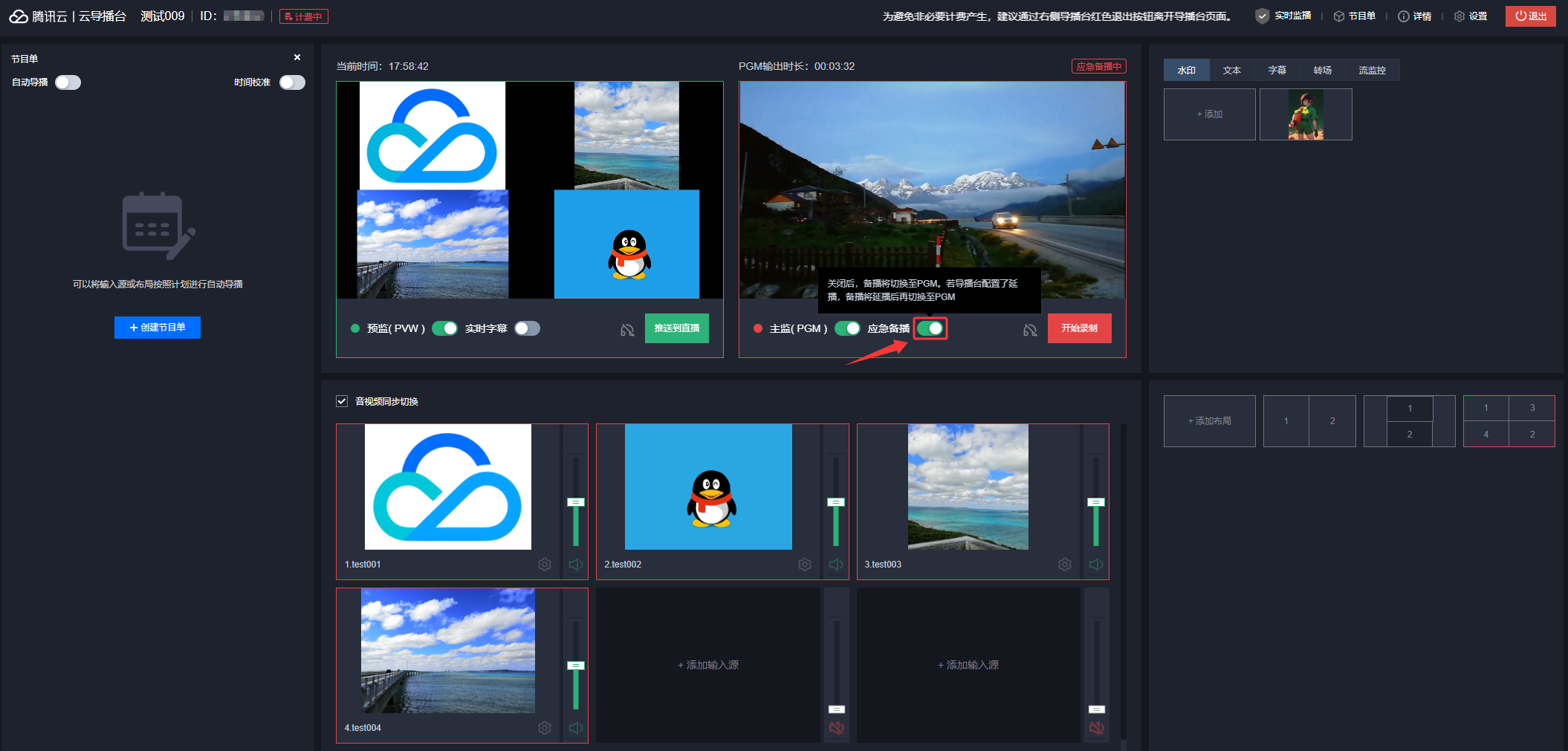
2. 单击确定即可切换到直播。
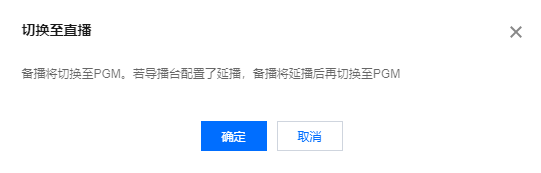
步骤6:监测输出流质量
云导播台的流输出后,若您需要查看推流的情况,可在流监控区查看推流的帧率和码率曲线。
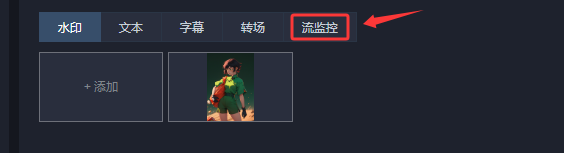
单击右上角的刷新可以刷新当前图表。
单击流数据可跳转到流详情查询页查看推流数据详情。